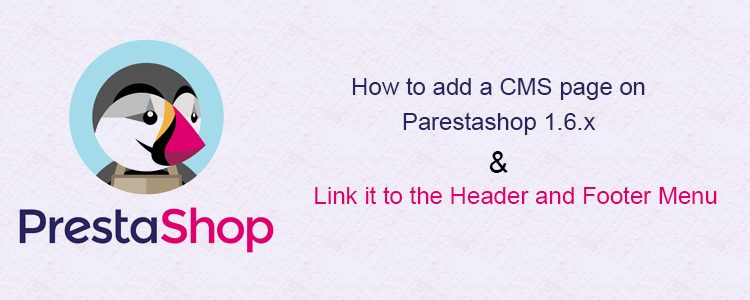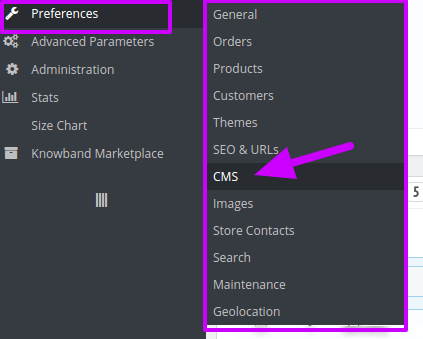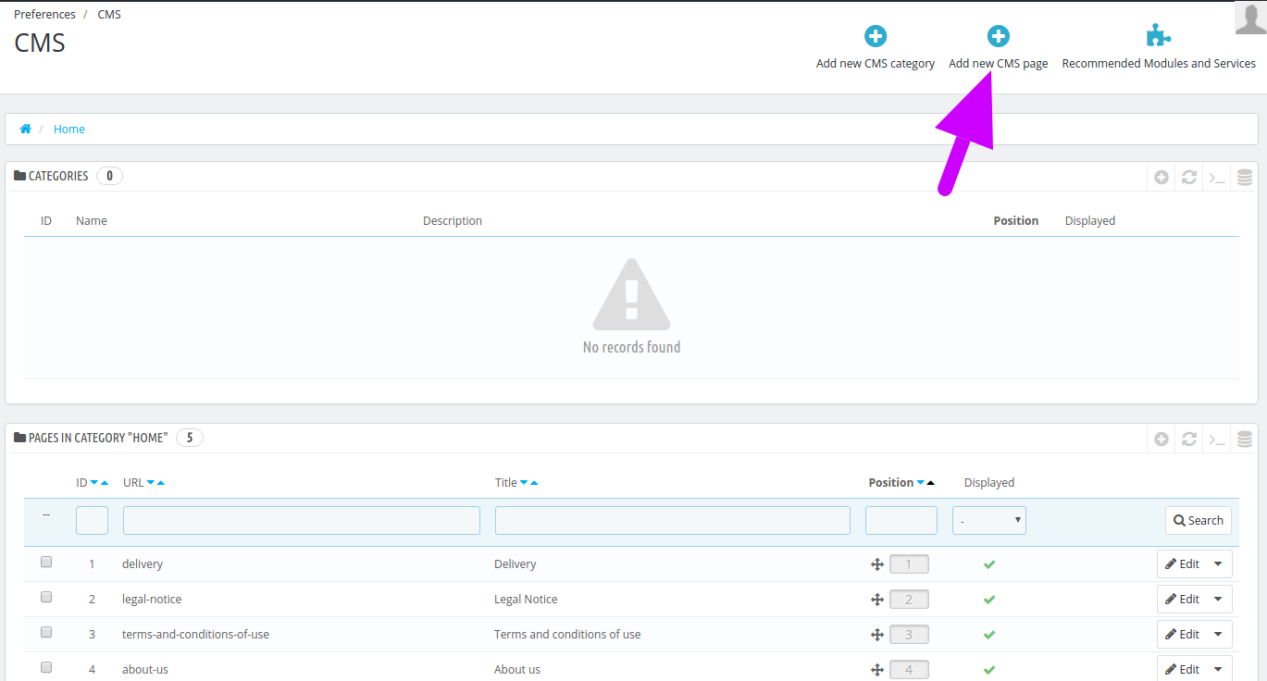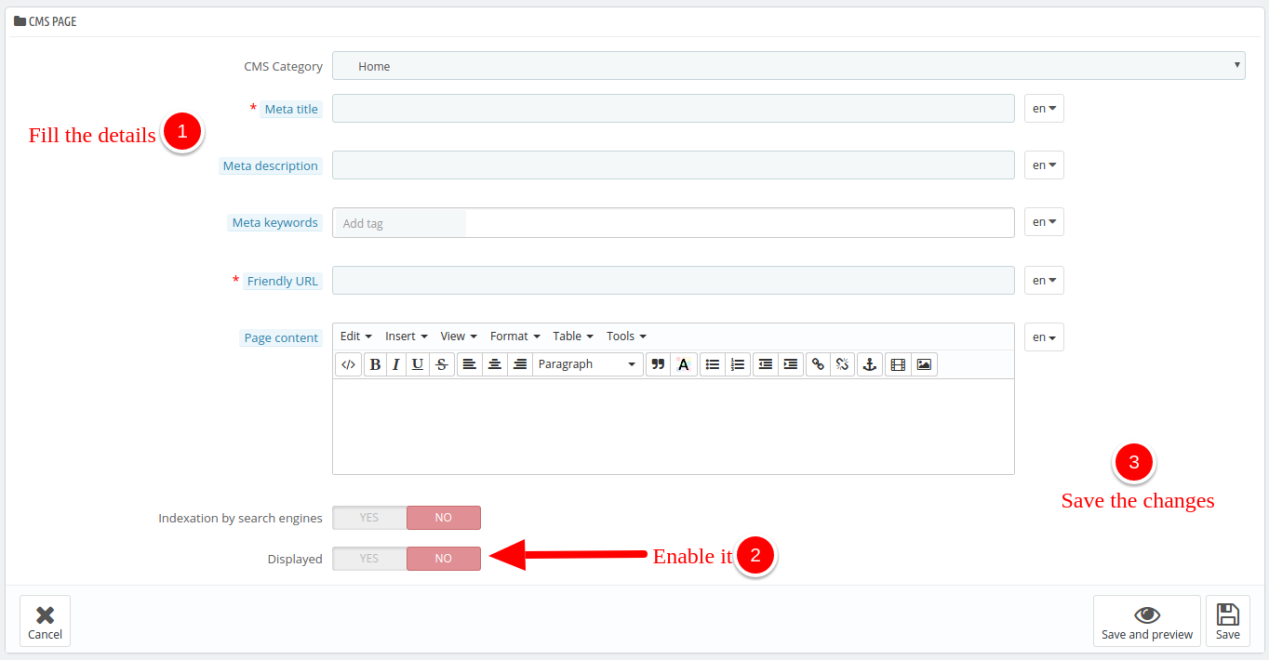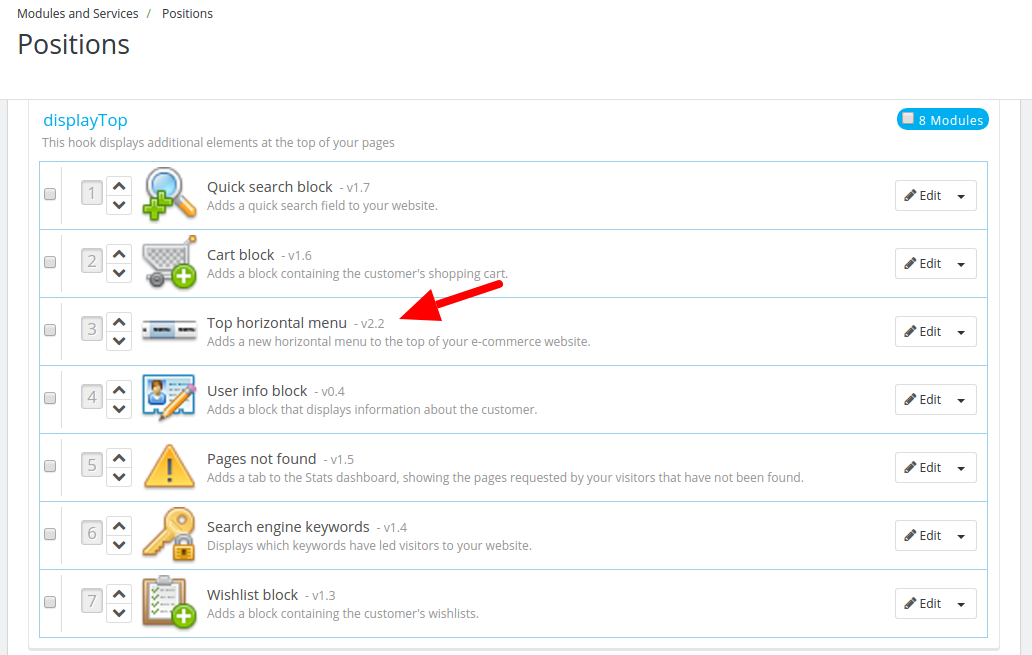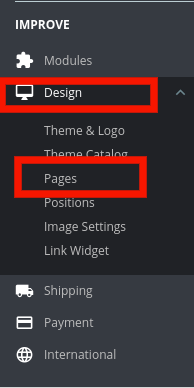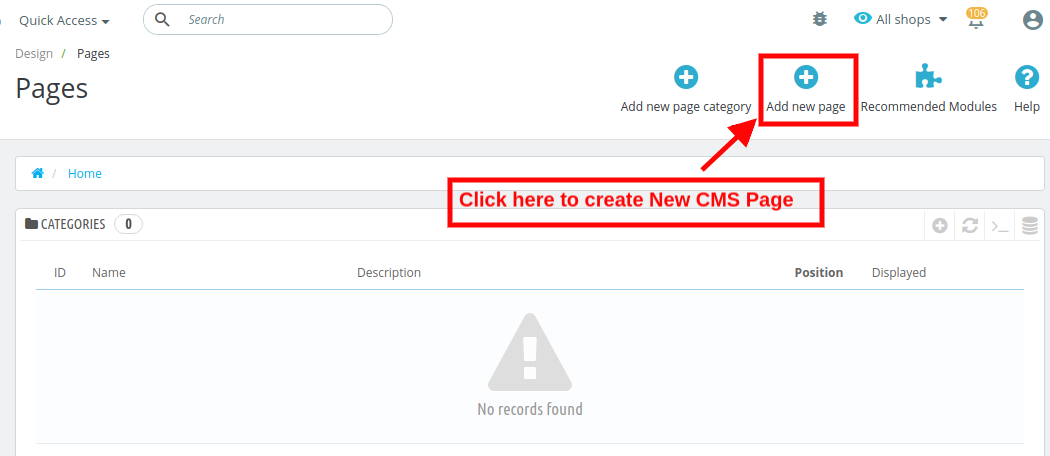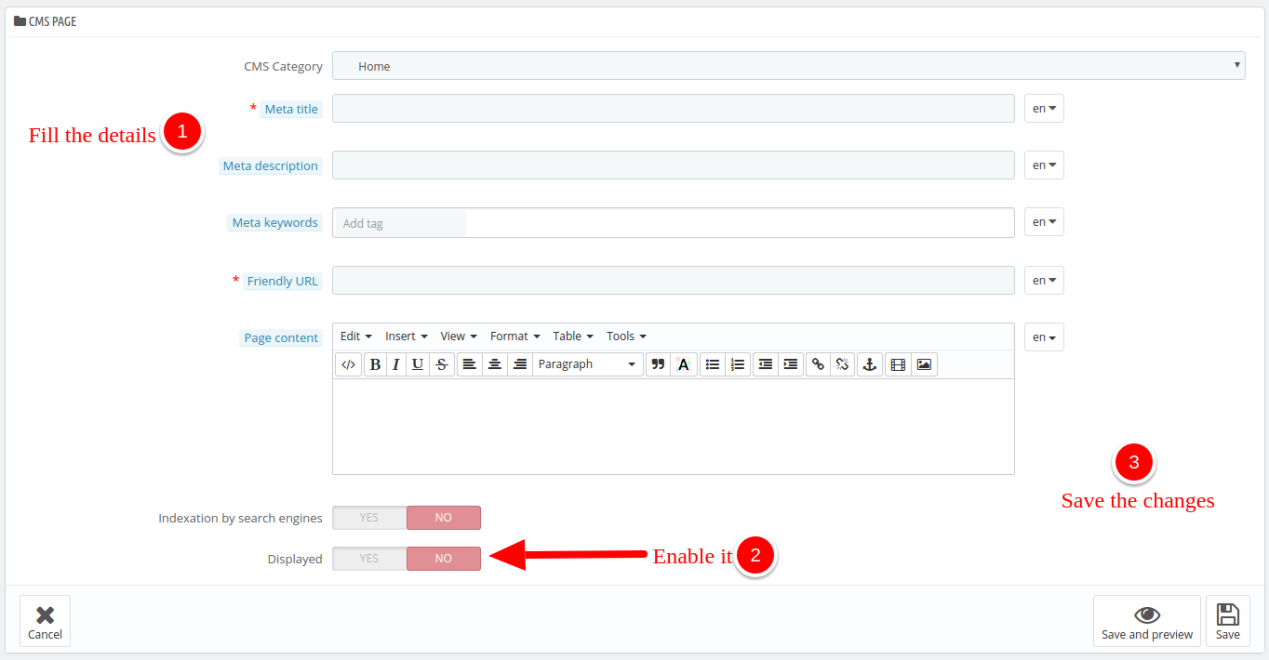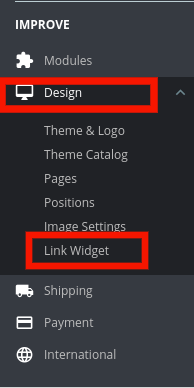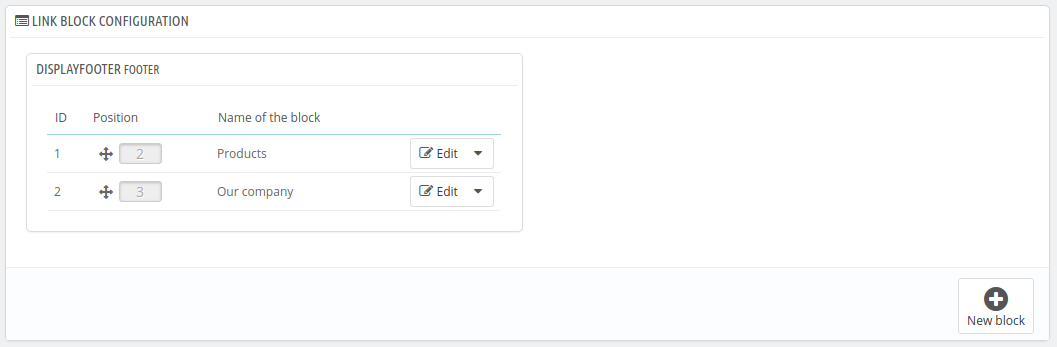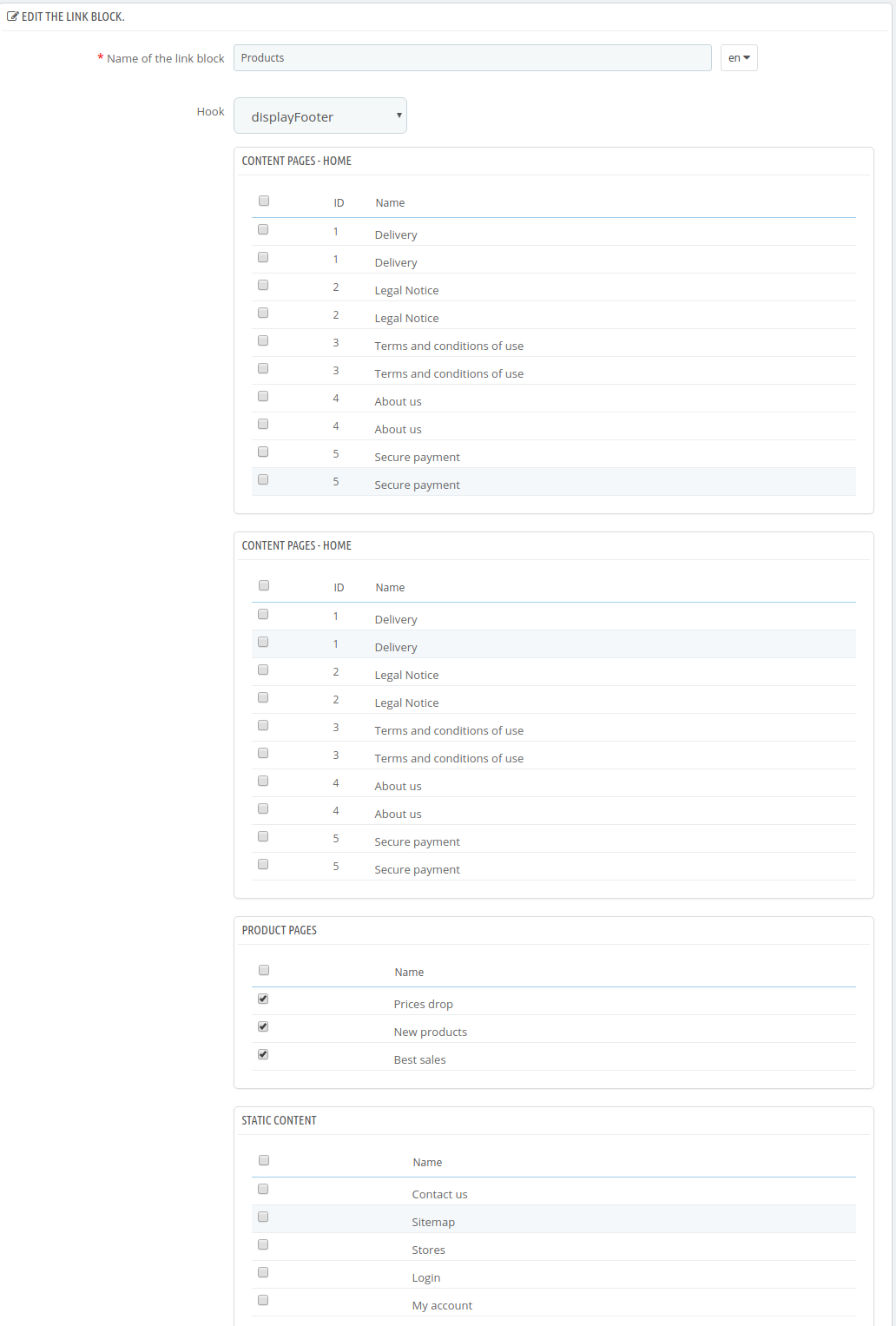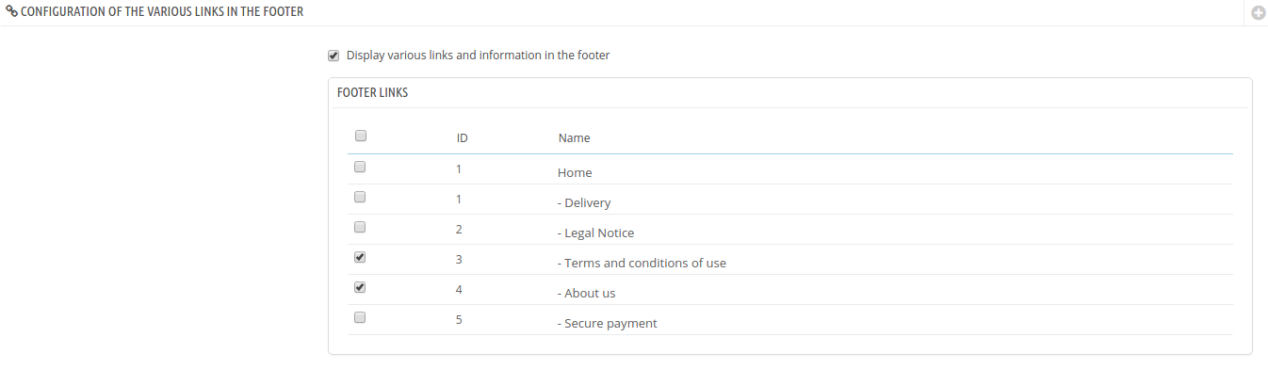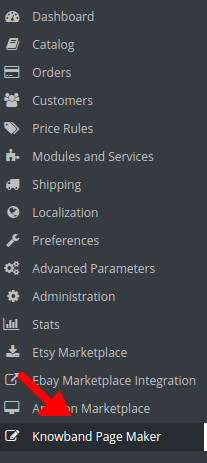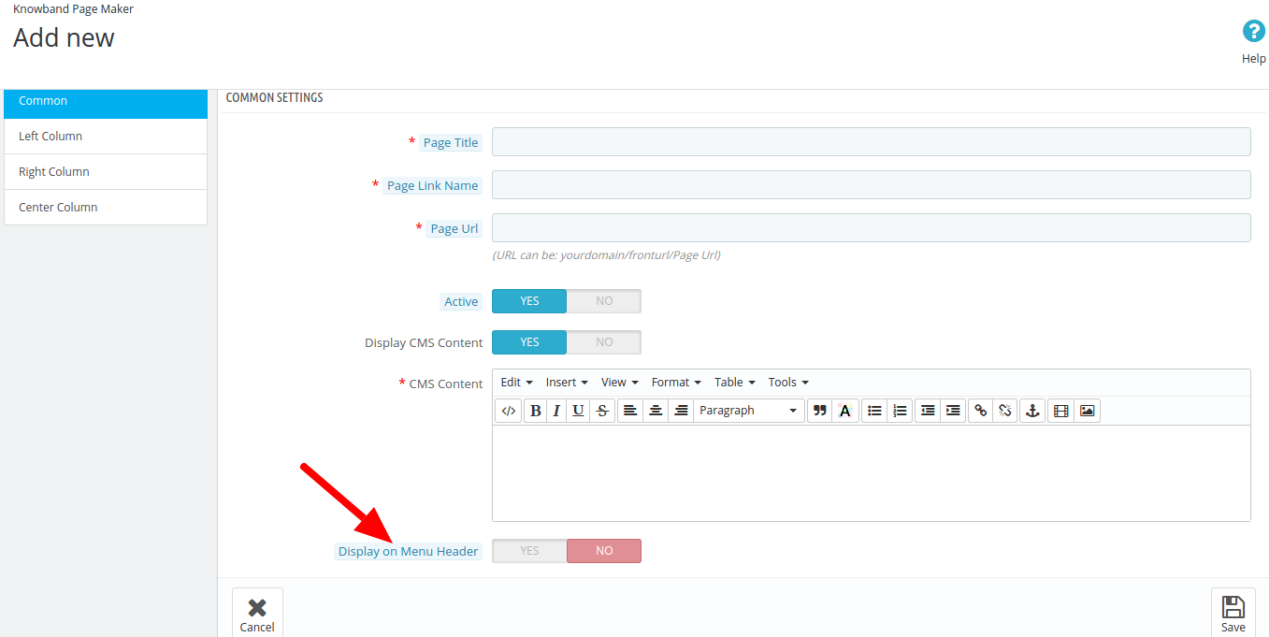PrestaShop � puramente uma forma de comércio eletrônico e possível e uma grande capacidade� CMS. Se você não tiver o controle completo como CMS piattaforme, você poderá comunicar todos os seus requisitos de base como CMS com PrestaShop. pagina CMS sul negocio PrestaShop. Além disso, veja também como collegare quella pagina al menu di intestazione/pi� di pagina.
Adicionar uma página CMS no PrestaShop 1.6.x
Etapa 1: Acesse seu back-office PrestaShop como utente administrador.
Etapa 2: continuar Preferência>>CMS.? Você pode ver a página CMS para criar seu negócio PrestaShop.
Etapa 3: Clique “Aggiungi nova pagina CMS” pulsante nell’angolo em alto a destra della pagina.
Etapa 4: Sucessivamente, � necessario compilare tutti i campi richiesti. Dopo aver compilato i campi, � suficiente para habilitar la pagina e “Salva” le modifiche.
Etapa 5: Prendere note dell’ID pagina CMS visualizzato nella prima colonna dell’elenco delle page CMS. Avrai bisogno di este ID em seguito.
Etapa 6: Agora você vai Módulo >> Posiçõese controle quale modulo mostra o menu orizzontale superior no seu modello. L’ho trovato nella sezione “displayTop” della posizione nella mia versione.
Adicionar uma página CMS no PrestaShop 1.7.x
Este modo de adicionar uma página do CMS na versão 1.7.x do Prestashop, siga as passagens seguintes:
Etapa 1:?Accedi al seu back-office PrestaShop como utente administrador.
Etapa 2:?Vai a?Painel>>Migliora>>Design>>Pagine venha mostrar nell’immagine qui sotto:
Etapa 3:?Fai clic sul pulsante?”Aggiungi nuova pagina”?nell’angolo em alto a destra della pagina.
Etapa 4:? Sucessivamente, � necessario compilare tutti i campi richiesti. Dopo aver compilato i campi, � suficiente para habilitar la pagina e “Salva” le modifiche.
Etapa 5: Prendere note dell’ID pagina CMS visualizzato nella prima colonna dell’elenco delle page CMS. Avrai bisogno di este ID em seguito. Salva le modifiche.
Adicionar um conjunto de páginas CMS ao menu de testes
Etapa 1: Colete o arquivo do seu site acessando sua conta FTP. Puoi usee arquivoZilla por accedere ai arquivo o al cAcesso ao painel se l’host ne ha fornito uno.
Etapa 2: Agora, vai alla seguente directory di file:
temi/themeXXX/moduli/blockpermanentlinks???
PS: “themeXXX” � o nome do seu tema.
Mudança, blockpermanentlinks-header.tpl Arquivo. Puoi usee qualsiasi editor de testo ou codice. Você está usando o Netbeans para a modificação.
Etapa 3: Ciascun elemento dell’elenco nel code qui representa um elemento do menu nell’intestazione. Como exemplo, este código apresenta um elemento do menu de teste denominado mapa do site:
getPageLink('sitemap')|escape:'html'}" title="{ls='sitemap' mod='blockpermanentlinks'}">{ls='sitemap' mod='blockpermanentlinks'}
Etapa 4: Copia quella riga di code and incollala su una nova riga acccanto a quella che ha copiato.
Etapa 5: Agora, mude o código copiado nesta pergunta:
getCMSLink('8', 'new')|escape:'html'}" title="{ls='new' mod='blockpermanentlinks'}">{ls='new' mod='blockpermanentlinks'}
Etapa 6: Salva o arquivo. Agora você adiciona um conjunto à página CMS denominada “nuova” che aveva l’ID pagina “8”.
Adicionar um agrupamento da pagina CMS al menu Pi� di pagina
Como adicionar um agrupamento da página CMS no menu Footer di Prestashop 1.7.x?
Agora colete a estessa pagina al menu a pi� di pagina di Prestashop 1.7.x.
Etapa 1: continuar Progettazione? > Widget de coleção. Questo mostrer� i blocchi che sono attualmente visualizzati sul tuo sito.
Passo 2: Per?aprire?un?impostazione?Blocco?da?quelle?esistenti,?cliccare?il?pulsante?Modifica?corrispondente?ad esso.
Para ativar e tornar visível a página appena creata, selecione a casella di spinta correspondente ao seu título. Você pode encontrar o link em sua página CMS no rodapé.
Ora collegheremo la stessa pagina al menu a pi� di pagina.
Como adicionar um agrupamento da página CMS no menu Footer di Prestashop 1.6.x?
Seguir a passagem indicati di seguito per collegare la stessa pagina al menu a pi� di pagina di Prestashop 1.6.x.
Etapa 1: Vai al tuo pannello di amministrazione e vai a “Módulos e serviços >> Módulos e serviços” e di ricerca “Bloco CMS” módulo.
Etapa 2: Clique il Configura botão.
Etapa 3: Acesse a seção “CONFIGURAZIONE DEI VARI LINK NEL PIEDE”. Qui, trovi la sua pagina CMS appena aggiunta nell’elenco.
Etapa 4: Ative la tua pagina cliccando sulla casella di controllo nella prima colonna. Fare click sul pulsante “Salva” para aplicar as modificações. Agora você adiciona um agrupamento de sua página CMS no menu Pi� di pagina.
Um modo simples para criar página CMS no Prestashop
Be’, � stato un vero spettacolo. Abbiamo cria uma página, modifica os códigos, navega em uma página all’altra e infine l’abbiamo collegata al menu Itestazione and Pi� di pagina. Ma quella era solo una singola pagina che abbiamo creato, e se avessi bisogno di collegare pi� page? Ogni volta che si modificano i codici � un lavoro abbastanza faticoso.
C’� un modo pi� semplice per farlo senza pasticciare con il codice?
S�, claro! Il Módulo para a criação da página da PrestaShop?by Knowband � stato progettato per servire lo scopo esatto. Francamente, c’� molto di pi� pu� offrire. Por ora, você pode usar este módulo para criar a página CMS e adicionar o link de verificação para modificar o código.
Etapa 1: continuar Criador da página de Knowband menu nella barra dei menu a sinistra.
Etapa 2: Na próxima tela, clique em “Aggiungi nova pagina” botão.
Etapa 3: L’interfaccia Aggiungi nuova pagina � composta da quattro schede. Nel Impostazioni comuni Scheda, compilar tutti i dettagli.? Você pode fornecer uma página de título, um nome de página de colagem e uma página de URL personalizada.
Etapa 4: Dopo aver compilato i dettagli, vedrai un’opzione alla fine della pagina “Visualiza nell’intestazione del menu”. Devi solo habilitar esta opção e sua página appena adicionada sar� imediatamente colete al menu di intestazione.
Oltre alla facilit� di creazione delle page CMS, o componente agiuntivo Prestashop CMS Page Maker oferece uma série de altre funzionalit�. Alcuni di essi sono discutiri di seguito:
- A melhor versão deste módulo para a criação da página Prestashop � la funzionalit� multilingue. Pertanto, a página de destino pode ser realizada em pi� lingue in base alle esigenze dell’amministratore del negozio.
- L’URL della pagina creata pu� essere collegato all’intestazione senza entrare nei tecnicismi di cui sopra.
- Insieme ai contenuti generici, l’amministratore ha anche un’opzione per visualizzare i pi� venduti, i nuovi arrivi, i prodotti in evidenza e anche i prodotti speciali.
- O complemento para a criação da página de destino do Prestashop permite que todos os administradores de todos os conteúdos sejam exibidos, destra ou do centro sem a necessidade de modificar o CSS do local. Este viene fatto simplesmente com um clique do pulsante.
- Com a facilidade de criação de metadados, a extensão para a criação de página para Prestashop ajuda a manter a otimização para o SEO.
- Além disso, você também pode personalizar os códigos CSS para personalizar o ambiente da página web.
- Insieme alla creazione, o criador da página Prestashop permite que você altere ou altere a página CMS.
- L’addon Prestashop cria página móvel. Pertanto, il sito rimarr� otimizado para l’utente mobile anche dopo aver create new page web.
Concluir
� stato molto velocidade. Com o módulo Prestashop Page Maker, você pode escrever o seguinte em um atributo: 4 semplici passaggi per l’esattezza. Felizmente, não abbiamo dovuto modificare alcun codice. Há opções para eseguire la stessa attivit� qui, são as opções que você precisa apertar, ora puoi scegliere quale � la migliore per te.
Quer saber mais? Ti piaceranno anche questi